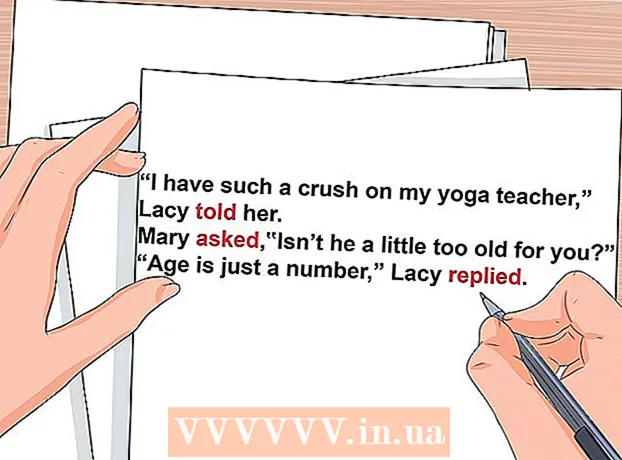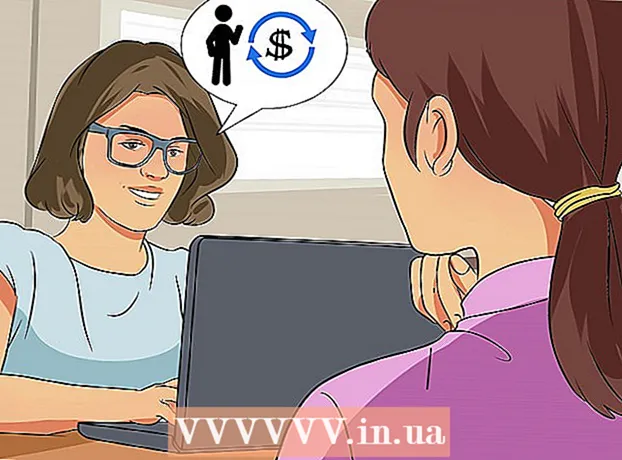May -Akda:
Tamara Smith
Petsa Ng Paglikha:
26 Enero 2021
I -Update Ang Petsa:
1 Hulyo 2024

Nilalaman
Minsan nalaman mong bumagal ang iyong computer at hindi gaanong tumutugon pagkatapos mag-install ng ilang mga programa. Ang mga programa ng Antivirus ay maaari ring pabagalin ang mga bagay nang malaki. Mayroong maraming mga paraan upang ma-optimize ang isang computer na may Windows 7, maaari mong gawing mas mabilis at mas mahusay ang iyong computer sa mga tool at setting na espesyal na idinisenyo para sa operating system na ito. Basahin sa artikulong ito kung paano i-back up at tumatakbo ang iyong computer sa Windows 7.
Upang humakbang
 I-restart ang iyong computer kahit isang beses sa isang linggo. Pinapalaya nito ang memorya ng nagtatrabaho (RAM) na natupok ng mga program na tumatakbo sa background.
I-restart ang iyong computer kahit isang beses sa isang linggo. Pinapalaya nito ang memorya ng nagtatrabaho (RAM) na natupok ng mga program na tumatakbo sa background.  Limitahan ang bilang ng mga programa na tumatakbo nang sabay. Ang mas maraming mga programa ay tumatakbo, mas mabagal ang iyong system ay magiging. Isara ang mga program na hindi mo ginagamit. Magdagdag ng higit pang RAM sa iyong computer kung talagang kailangan mo ng lahat ng mga programang iyon nang sabay.
Limitahan ang bilang ng mga programa na tumatakbo nang sabay. Ang mas maraming mga programa ay tumatakbo, mas mabagal ang iyong system ay magiging. Isara ang mga program na hindi mo ginagamit. Magdagdag ng higit pang RAM sa iyong computer kung talagang kailangan mo ng lahat ng mga programang iyon nang sabay.  Bigyan ang iyong memorya ng pagtatrabaho isang tulong sa pamamagitan ng pag-aktibo ng "Windows ReadyBoost". Ang built-in na function na ito ay gumagamit ng isang panlabas na hard disk o USB stick bilang gumaganang memorya upang mapabilis ang computer.
Bigyan ang iyong memorya ng pagtatrabaho isang tulong sa pamamagitan ng pag-aktibo ng "Windows ReadyBoost". Ang built-in na function na ito ay gumagamit ng isang panlabas na hard disk o USB stick bilang gumaganang memorya upang mapabilis ang computer. - Magpasok ng isang USB stick sa isa sa mga magagamit na USB port. Magbubukas na ang isang window.
- Piliin ang opsyong "Bilisin ang aking computer".
- Piliin ang tab na "ReadyBoost" sa window na "Naaalis na Mga Disk Properties".
- Piliin ang "Eksklusibo gamitin ang aparatong ito para sa ReadyBoost" kung nais mong gawing magagamit ang lahat ng libreng puwang sa USB stick sa ReadyBoost upang magamit bilang karagdagang memorya.
- Piliin ang "Gamitin ang aparatong ito" at i-slide ang slider sa nais na bilang ng mga MB kung nais mo lamang gamitin ang bahagi ng USB stick para sa ReadyBoost.
- I-click ang pindutang "Ilapat" at pagkatapos ay "OK" upang mai-save ang mga setting at isara ang window.
 Alisin ang mga program na hindi mo ginagamit. Maraming mga computer ang may kasamang lahat ng mga uri ng mga programa na maaaring hindi mo nagamit, tulad ng mga scanner ng virus. Ang pag-aalis ng mga programang ito ay nagpapalaya sa memorya at nagpapabilis sa iyong computer.
Alisin ang mga program na hindi mo ginagamit. Maraming mga computer ang may kasamang lahat ng mga uri ng mga programa na maaaring hindi mo nagamit, tulad ng mga scanner ng virus. Ang pag-aalis ng mga programang ito ay nagpapalaya sa memorya at nagpapabilis sa iyong computer. - Mag-click sa Start> Control Panel.
- I-click ang Mga Programa> Mga Program at Tampok.
- Mag-click sa isang program na nais mong alisin at i-click ang pindutang "Alisin".
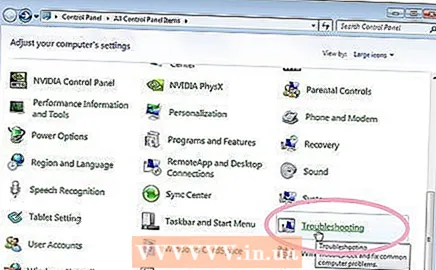 Gamitin ang "Troubleshooter sa Pagganap" upang maghanap at ayusin ang anumang mga problema. Sinusuri ng troubleshooter ang mga tukoy na proseso na maaaring makapagpabagal ng computer.
Gamitin ang "Troubleshooter sa Pagganap" upang maghanap at ayusin ang anumang mga problema. Sinusuri ng troubleshooter ang mga tukoy na proseso na maaaring makapagpabagal ng computer. - Mag-click sa Start> Control Panel.
- I-type ang "Troubleshooter" sa box para sa paghahanap, pagkatapos ay i-click ang "I-troubleshoot".
- Sa ilalim ng "System at Security", i-click ang "Suriin ang mga isyu na nakakaapekto sa pagganap". Sundin ang mga tagubilin sa screen upang simulan ang proseso.
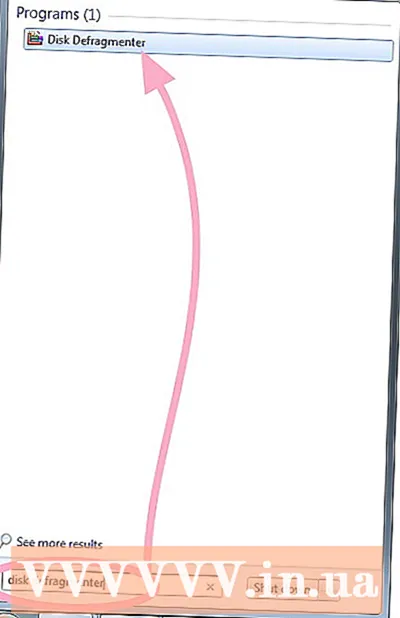 Defragment ang hard drive gamit ang utility na "Disk Defragmenter". Tinitingnan ng program na ito kung paano at saan nakaimbak ang mga file sa hard disk. Kung kinakailangan, ang programa ay maaaring mas mahusay na ayusin ang mga piraso ng data sa disk upang ang malalaking mga file ay hindi nahahati sa maliliit na piraso.
Defragment ang hard drive gamit ang utility na "Disk Defragmenter". Tinitingnan ng program na ito kung paano at saan nakaimbak ang mga file sa hard disk. Kung kinakailangan, ang programa ay maaaring mas mahusay na ayusin ang mga piraso ng data sa disk upang ang malalaking mga file ay hindi nahahati sa maliliit na piraso. - Mag-click sa Start.
- I-type ang "Disk Defragmenter" sa search box. Pagkatapos mag-click sa "Disk Defragmenter".
- Piliin ang disk na nais mong i-defragment.
- I-click ang pindutang "Pag-aralan ang Disk" upang matukoy kung kinakailangan ng defragmentation.
- I-click ang "Defragment Disk" kung ang porsyento ng fragmentation ng disk sa haligi ng "Huling Simula" ay mas malaki sa 10 porsyento.
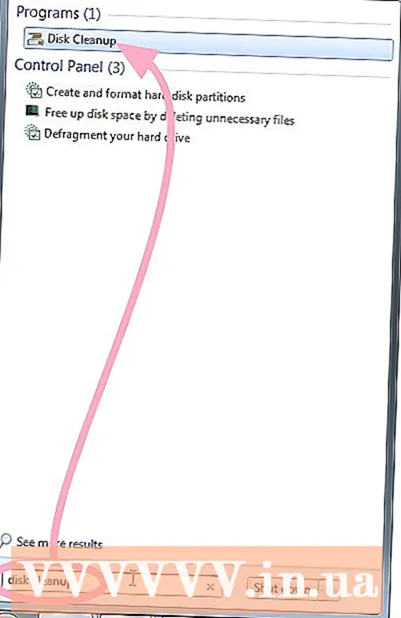 Gumamit ng "Disk Cleanup" upang tanggalin ang pansamantala at hindi kinakailangang mga file na hindi mo na kailangan. Maaari nitong mapabilis ang iyong PC. Maaari mong gamitin ang program na ito upang tanggalin ang pansamantalang mga file, alisan ng laman ang Recycle Bin at tanggalin ang iba't ibang mga file ng system at iba pang mga item na hindi mo na kailangan.
Gumamit ng "Disk Cleanup" upang tanggalin ang pansamantala at hindi kinakailangang mga file na hindi mo na kailangan. Maaari nitong mapabilis ang iyong PC. Maaari mong gamitin ang program na ito upang tanggalin ang pansamantalang mga file, alisan ng laman ang Recycle Bin at tanggalin ang iba't ibang mga file ng system at iba pang mga item na hindi mo na kailangan. - Mag-click sa Start.
- I-type ang "Disk Cleanup" sa box para sa paghahanap. Mag-click sa "Disk Cleanup".
- Piliin ang disk na nais mong linisin at i-click ang OK.
- Sa dialog box ng "Disk Cleanup", piliin ang mga check box para sa mga uri ng file na nais mong tanggalin, i-click ang OK, pagkatapos ay i-click ang "Tanggalin ang mga file".